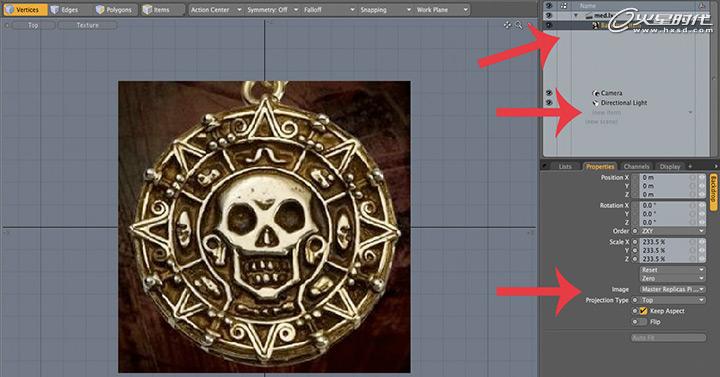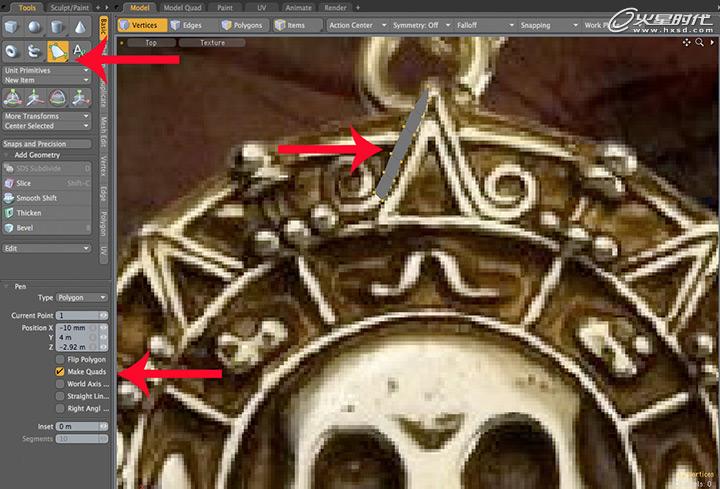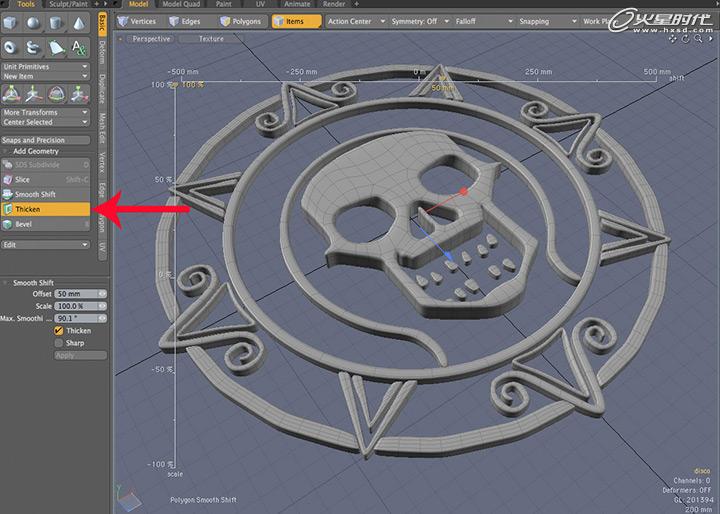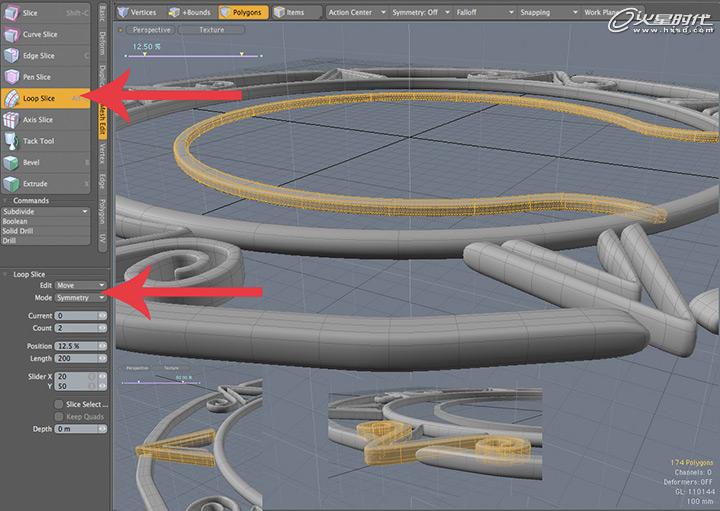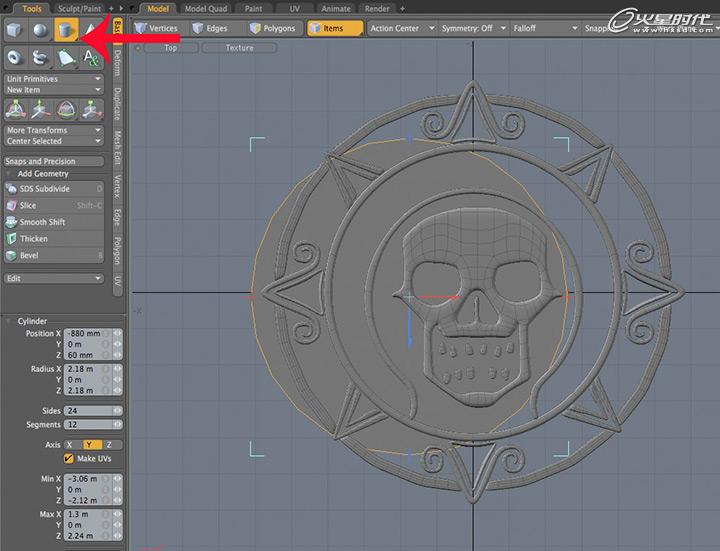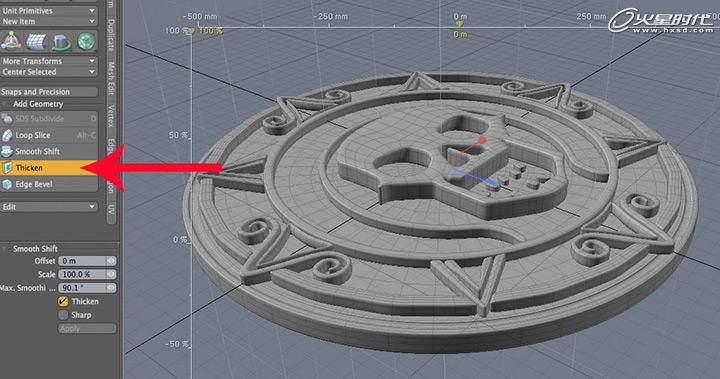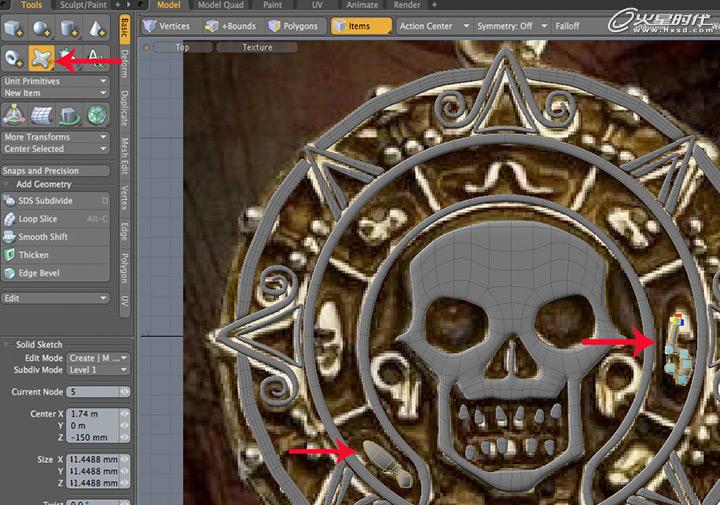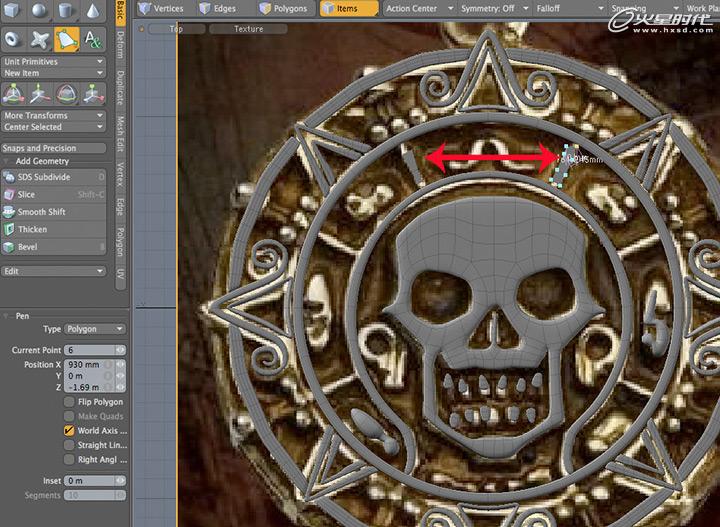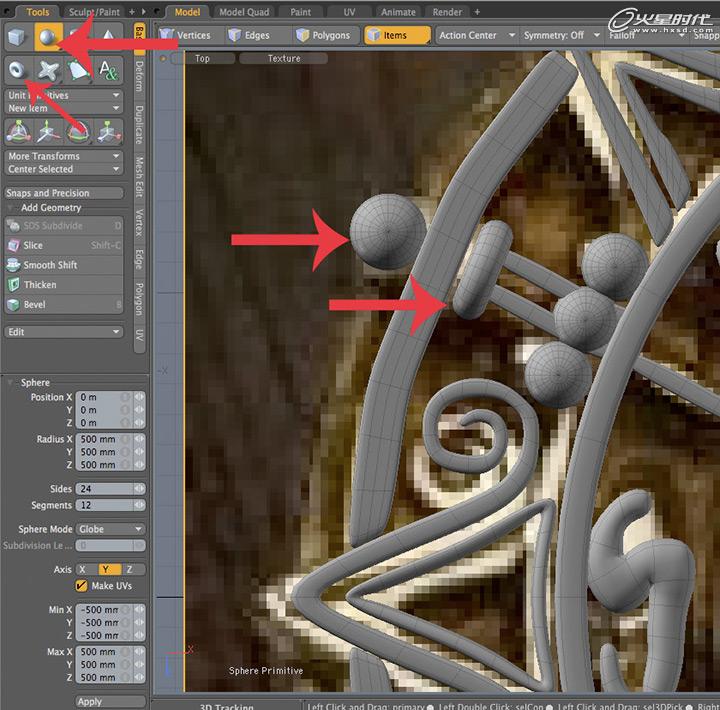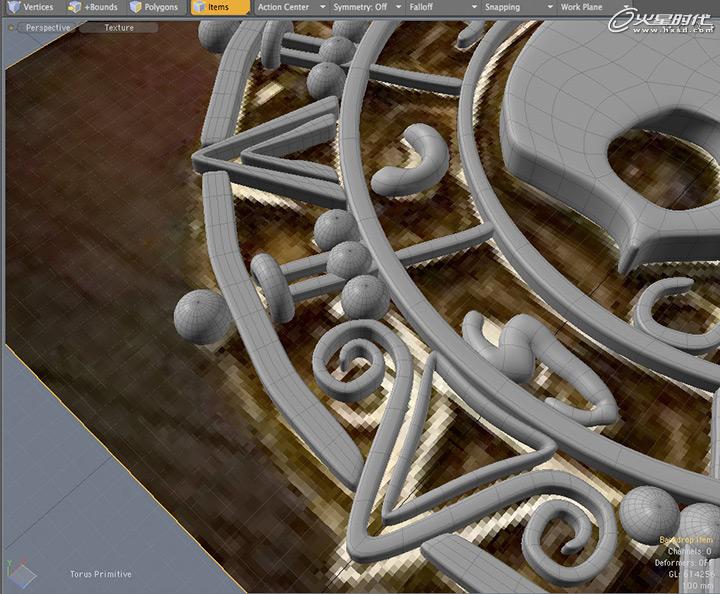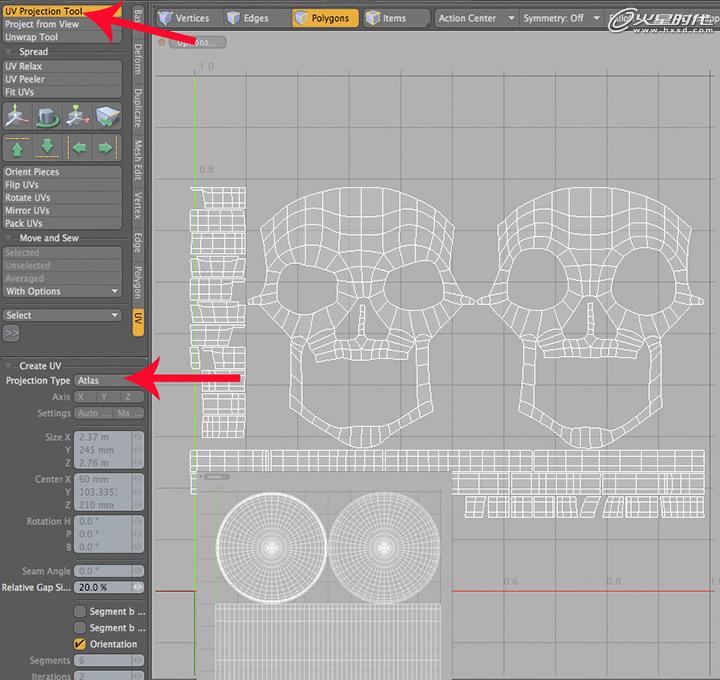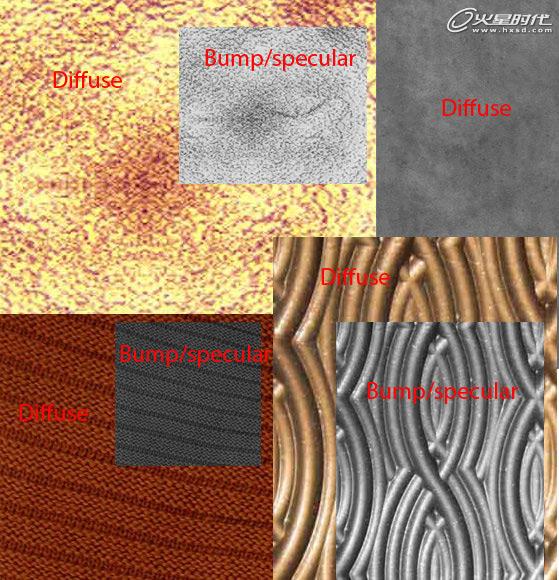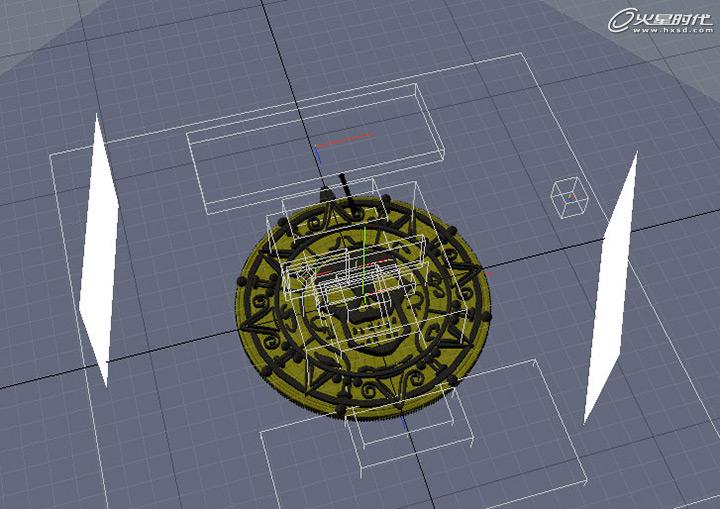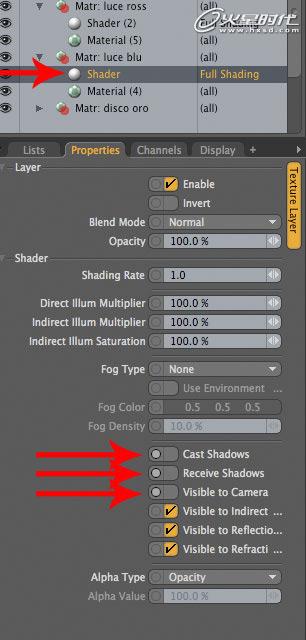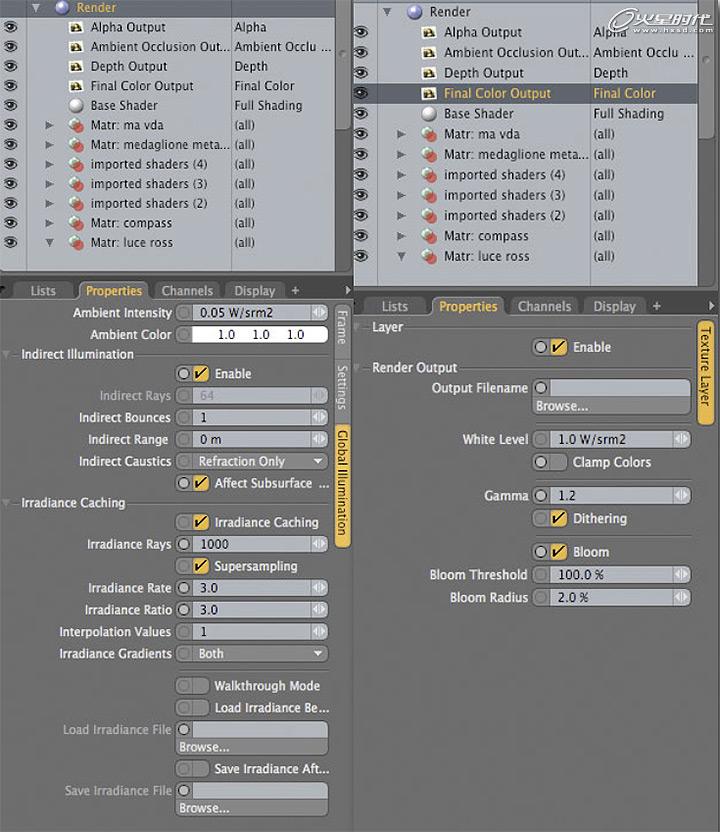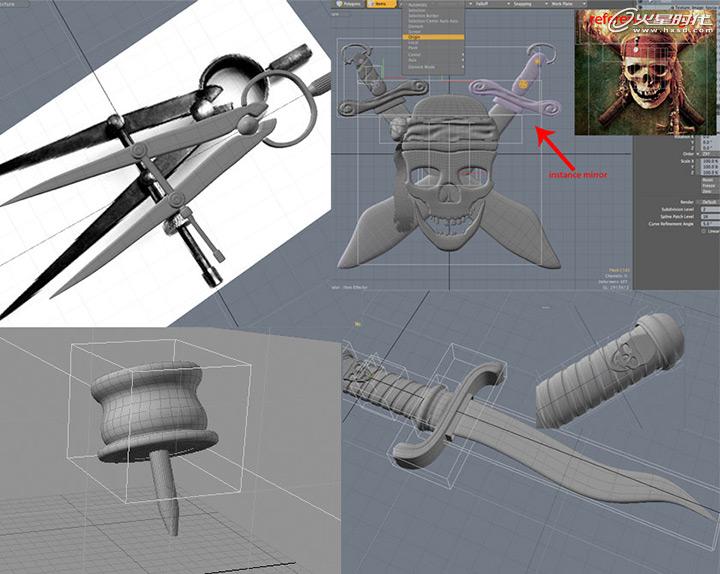《黑珍珠宝藏》制作流程解析
导言:
在这篇教程里,作者向大家展示如何使用Modo完成其作品《黑珍珠宝藏》的制作流程,希望对大家能有所帮助。
第一步
首先切换到顶视图,设置好背景参考图。图是我从google弄来的。(图01)
图01
第二步
用Pen工具开始建模,选中“Make Quads”这个选项。(图02)
图02
第三步
根据参考图调整顶点的位置,用拓扑的方法描出头骨。(图03、04)
图03
图04
#p#e#
第四步
用Thicken工具给做好的形状增加厚度。用Loop Slice定义圆角边缘。(图05、06、07)
图05
图06
图07
第五步
制作一个圆,加厚,Loop Slice。这样就有勋章的基座了。(图08、09、10)
图08
图09
图10
#p#e#
第六步
用Solid Sketch和Pen制作细节装饰。(图11、12、13)
图11
图12
图13
第七步
之后制作小球和环装饰物。我用的是Pen工具。(图14、15、16、17)
图14
图15
图16
图17
#p#e#
第八步
所有贴图我都是用Modo内置的 UV 工具完成的,这工具超强。下面是一张以atlas方式展开的UV。(图18)
图18
第九步
我只用了一张hdr图和一些基本的材质做测试。(图19)
图19
第十步
之后我用以下贴图和设置来定义勋章的材质。凹凸图用在了色散量通道上。(图20、21)
图20
图21
#p#e#
第十一步
我在google上找了一张图作为藏宝图。(图22)
图22
第十二步
我用一张hdr图外加两个发光板(左蓝右红)做照明。发光强度,蓝色为5.0,红色为6.0。(图23、24)
图23
图24
发光板材质上我加了一个着色器,设置如下。(图25)
图25
#p#e#
下面是渲染和最终输出色的设置。Gamma值设置成1.2是为了得到较暗的场景。我开启了 bloom 效果。(图26、27)
图26
图27
第十三步
最后我又用立方体建模和 Pen 工具制作了一些附属的小玩意儿给最终场景进行点缀。(图28)
图28
第十四步
我将最终渲染的颜色和AO导入到PS里面。在通道里选择所有通道,AO的暗部就被选中了。(图29、30)
图29
图30
#p#e#
第十五步
反向选择,创建新图层。(图31、32、33)
图31
图32
图33
最终效果。(图34)
图34
下一篇 如何在Modo里使用HDRI贴图
热门课程
专业讲师指导 快速摆脱技能困惑相关文章
多种教程 总有一个适合自己专业问题咨询
你担心的问题,火星帮你解答-
为给新片造势,迪士尼这次豁出去了,拿出压箱底的一众经典IP,开启了梦幻联动朱迪和尼克奉命潜入偏远地带卧底调查 截至11月24日......
-
此前Q2问答环节,邹涛曾将《解限机》首发失利归结于“商业化保守”和“灰产猖獗”,导致预想设计与实际游玩效果偏差大,且表示该游戏......
-
2025 Google Play年度游戏颁奖:洞察移动游戏新趋势
玩家无需四处收集实体卡,轻点屏幕就能开启惊喜开包之旅,享受收集与对战乐趣库洛游戏的《鸣潮》斩获“最佳持续运营游戏”大奖,这不仅......
-
说明:文中所有的配图均来源于网络 在人们的常规认知里,游戏引擎领域的两大巨头似乎更倾向于在各自赛道上激烈竞争,然而,只要时间足......
-
在行政服务优化层面,办法提出压缩国产网络游戏审核周期,在朝阳、海淀等重点区将审批纳入综合窗口;完善版权服务机制,将游戏素材著作......
-
未毕业先就业、组团入职、扎堆拿offer...这种好事,再多来一打!
众所周知,火星有完善的就业推荐服务图为火星校园招聘会现场对火星同学们来说,金三银四、金九银十并不是找工作的唯一良机火星时代教育......

 火星网校
火星网校